Současné vybavení nám slouží jak k práci, tak k trávit chvíle volna . Právě pro toto všechno jsou v současnosti dostupné různé sektory softwaru. V tomto případě se chceme zaměřit na přehrávání multimediálního obsahu, jako jsou oblíbená videa, která si dnes většina z nás užívá na svém PC.
Ve většině případů se jedná o něco, co provádíme z nejpoužívanějšího operačního systému v desktopových prostředích jako např Windows. Jeho vývojáři ve skutečnosti nepřestávají přidávat nové funkce a vylepšovat ty stávající, abychom si zážitek užili více. To je přesně ten případ, o kterém budeme hovořit příště, něco zvláště užitečného, pokud ano přehrávat multimediální video obsah na obrazovce notebooku.

Nejprve je třeba vzít v úvahu, že jeden z typů použití, který spotřebovává nejvíce baterie, je právě tento. Odkazujeme na přehrávání videí na našem notebooku. A co víc, to vše se stane obzvláště jasným, pokud máme a velmi vysoký jas na obrazovce a také reprodukujeme vysoce kvalitní nebo definiční videa. Je zajímavé vědět, že čím více počítačových zdrojů určitá úloha spotřebuje, tím se obecná autonomie PC snižuje. Ale jak jsme již zmínili, Microsoft snaží se nám to v tomto smyslu usnadnit určitými funkcemi, jak uvidíme dále.
A je to tak, že aktivací všech funkcí, o kterých mluvíme, budeme moci upřednostnit, buď kvalitu videa, které přehráváme, nebo autonomie počítače .
Autonomie nebo kvalita při prohlížení multimediálního obsahu na obrazovce
Takže v případě, že chceme upravit jednu nebo druhou sekci na notebooku Windows, podívejme se, jak to můžeme udělat. První věc, kterou bychom měli vědět, je, že jde o něco, co konkrétně ovlivňuje reprodukci multimediálního obsahu ve formě videí. Pro to všechno, co vám říkáme, první věc, kterou uděláme, je otevřít konfigurační aplikaci pomocí kombinace kláves Win + I.
V novém okně, které se objeví, budeme muset přejít do sekce Systém / Obrazovka. To nám dá možnost kliknout na odkaz, který říká Konfigurace barev Windows HD. Zde najdeme různé parametry, které se všechny týkají optimalizace reprodukce multimédií video obsah. Abychom dosáhli cíle, který v těchto řádcích hledáme, musíme se v tomto okně posunout dolů. Právě tehdy najdeme sekci s názvem Možnosti baterie, která nás právě teď zajímá.
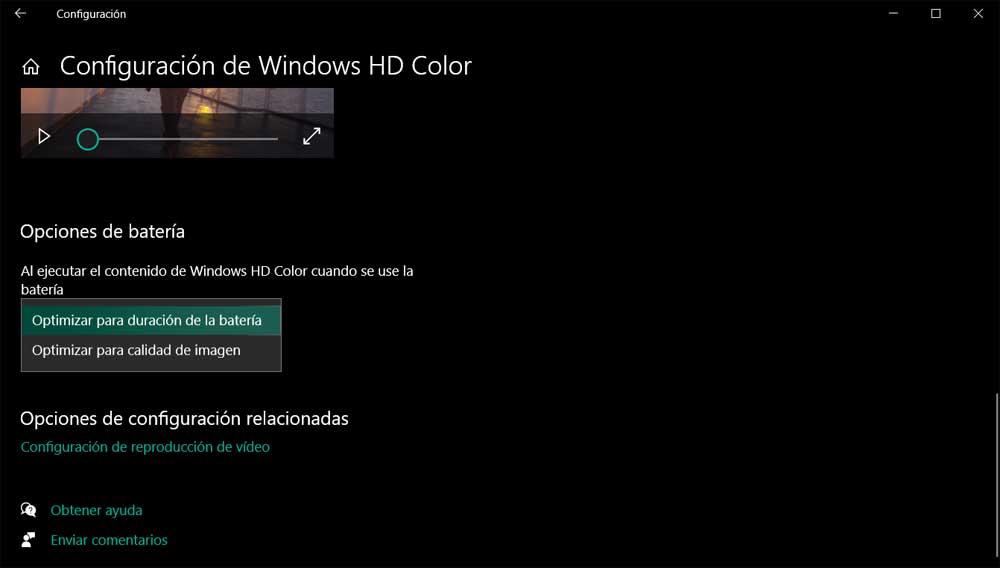
V této sekci najdeme rozevírací seznam, který nám umožňuje stanovit prioritu, kterou v danou chvíli potřebujeme. Máme na mysli možnost, že samotný systém upřednostňuje kvalitu videa že hrajeme, nebo autonomie počítače s Windows. Tímto způsobem a během pár sekund budeme mít možnost upřesnit, co nás v tu chvíli nejvíce zajímá.
Není pochyb o tom, že pokud nemáme přístup k elektrické síti a chceme pokračovat ve sledování videa, upřednostníme autonomii PC. Stejně tak je to něco, co můžeme změnit vždy, když konečně můžeme notebook zapojit do zásuvky.